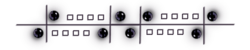-
Saint Valentin 2024
Pinchar en la imagen si desean ver el tutorial original
VARIANTE PERSONAL
Todos los elementos están incluidos en el material del tutorial
Tutorial traducido con la autorización de
LE MONDE DE BÉA
Señas para mandar sus variantes a BÉA
Si presentan sus variantes en grupos y utilizaron mi traducción,
ruego lo indiquen con un enlace hacia mi Blog
No se olviden mandarme a mí también su diseño en directo
 jardinssecretsevalynda@gmail.com
jardinssecretsevalynda@gmail.com ¡ Gracias anticipadas !
AVISOS DE BEA
Este tutorial es de mi creación, se prohíbe robar mi autoría
Cualquier semejanza con un tutorial existente
es pura coincidencia
Los tubes utilizados los encontré por la Red
o pertenecen a las tuberas quienes me dieron su autorización
Está determinadamente prohibido cambiar el nombre
o borrar la firma de los tubes
como también se prohíbe compartirlos por la Red
Si un tube le pertenece, ruego me contacte
para poder añadir un enlace hacia su Blog
o quitar el tube del material
Tutorial creado con PSP 2019
MATERIAL
Pinchar en el bote de lápices para descargar el material
Abrir las máscaras y minimizarlas abajo de su pantalla PSP
FILTROS
Unlimited 2.0
Alien Skin Snap Art
MuRa’s Meister
1 – Estos son los colores elegidos por BÉA para su tutorial

Color de Primer Plano n°1 #blanco
Color de Fondo n°2 #e5125b
Elegir SU Color n°2
2 - Abrir la capa alfa del material
Ventana / Duplicar
Guardar la capa original : trabajaremos en el duplicado
Cambiar el nombre de la capa por “Trama 1”
Selecciones / Seleccionar todo
3 - Abrir una imagen con tema “San Valentin” elegida por Ud
En el material, tienen varias si prefiere no tener que buscar
“Image IA supplementaires”
POR FAVOR : no compartir estas imágenes
Copiar y pegar en la selección la imagen escogida
Selecciones / Anular selección
4 - Ajustar/Desenfocar / Desenfoque radial

5 – Ajustar / Desenfocar / Desenfoque Gaussiano a 50%
6 – Ajustar / Añadir ruido

Capas / Duplicar
Filtro Unlimited 2.0 / FunHouse / Loom
con los ajustes predeterminados
Ajustar / Nitidez / Enfocar
7 – Capas / Nueva capa de máscara a partir de una imagen
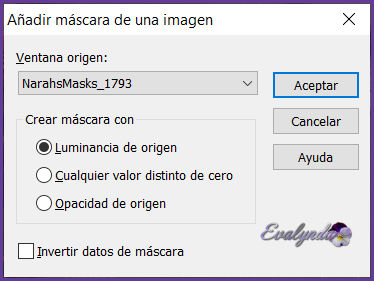
Capas / Fusionar grupo
No se nota mucho cambio por ahora : es normal
Filtro definido por el usuario / Emboss_3
Efetos de los bordes / Realzar más
Modo de mezcla = Pantalla
Opacidad de la capa a 65%
Adaptar según sus colores
8 – Selecciones / Cargar selección de canal alfa
“Sélection #1”
Capas / Nueva capa de trama
Copiar y pegar en la selección la imagen de St Valentin elegida
Selecciones / Modificar / Seleccionar bordes de selección

9 – Activar la capa “Trama 1”
Selecciones / Convertir selección en capa
Capas / Organizar / Traer al frente
10 – Efectos de textura / Mosaicos
con los ajustes predeterminados
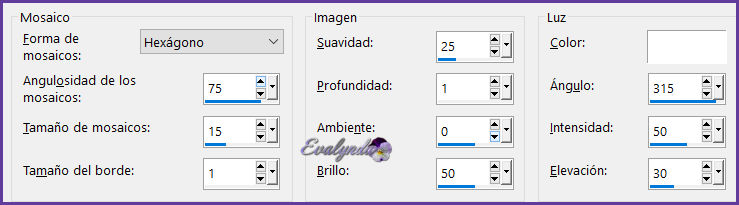
Ajustar / Nitidez / Enfocar
Efectos 3D / Sombra
0 / 0 / 75 / 25 en negro
Selecciones / Anular selección
11 – Capas / Fusionar hacia abajo
Efectos 3D / Sombra
con los ajustes anteriores (memorizados)
12 – Capas /Duplicar
Imagen / Espejo / Espejo horizontal
Cambiar el tamaño de esta capa a 45%
Herramienta Selección (letra k del teclado) con estos ajustes

13 – Filtro MuRa’s Meister / Copies
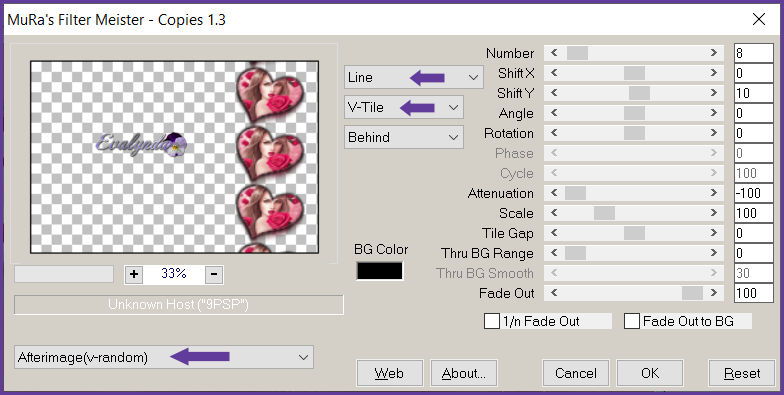
14 - Selecciones / Cargar selección de canal alfa
“Sélection #2”
Selecciones / Invertir

Selecciones / Anular selección
15 - Herramienta Selección
Verificar la posición correcta

16 – Activar la capa “Trama 1”
Capas / Nueva capa de trama
Llenar la capa de blanco
Capas / Nueva capa de máscara a partir de una imagen
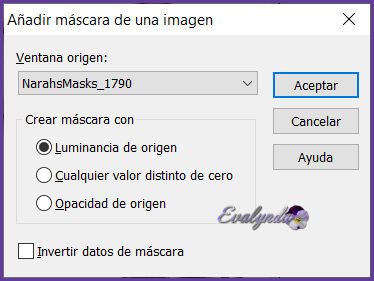
Capas / Duplicar
Capas / Fusionar grupo
17 – Efectos de reflexión / Espejo giratorio
con los ajustes predeterminados
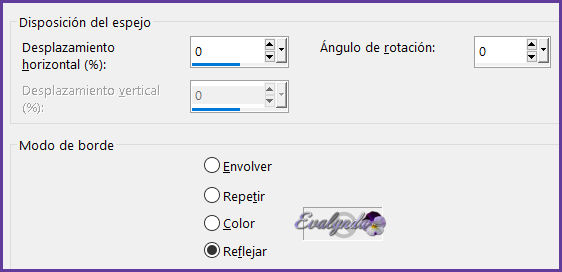
Modo de mezcla = Pantalla
Opacidad de la capa a 55%
Efectos de los bordes / Realzar más
18 – Filtro Alien Skin Eye Snap Art / Pointillism

19 - HASTA AQUI HEMOS LLEGADO

20 – Activar la 3era capa empezando por abajo
(“Grupo – Copia de Trama 1”)
Copiar y pegar como nueva capa “Deco coeurs”
21 - Herramienta “Cambiar Color”

Tolerancia y Suavidad de borde = 25
Pinchar con un CLIC derecho del ratón en uno de los corazones
para cambiar el color por SU Color n°2
22 – Capas / Duplicar
Activar la primera capa de corazones (“Trama 3”)
Efectos de distorsión / Ondas

Modo de mezcla = Luminancia
23 – Activar la capa del duplicado de los corazones
Bajar la opacidad de la capa a 80%
24 – Activar la capa de abajo del todo “Trama 1”
Copiar y pegar como nueva capa “Deco2”
25 - Activar la capa de abajo del todo “Trama 1”
Copiar y pegar como nueva capa “word_art”
26 – Capas / Duplicar
Efectos de la imagen / Mosaico integrado
con los ajustes predeterminados
Modo de Mezcla = Luz débil
27 – Activar la capa “Trama 1”
Copiar y pegar como nueva capa “Etoiles”
28 – Activar la capa de arriba del todo
Copiar y pegar como nueva capa “Fleche”
Herramienta Selección con estos ajustes

29 – Opacidad de la capa a 65%
Efectos 3D / Bisel interior
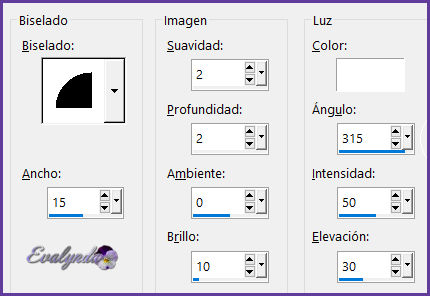
Efectos 3D / Sombra
con los ajustes anteriores (memorizados)
30 – Imagen / Añadir bordes simétricos
1 pixel en blanco
3 pixeles Color n°2
10 pixeles en blanco
1 pixel Color n°2
35 pixeles en blanco
31 – Capas / Nueva capa de trama
Selecciones / Seleccionar todo
Copiar y pegar en la selección “coin”
Selecciones / Anular selección
32 - Herramienta “Cambiar Color”
Pinchar con un CLIC derecho del ratón en uno de los corazones
para cambiar el color por SU Color n°2
Efectos 3D / Sombra
1 / 1 / 50 / 1 en negro
Ajustar / Nitidez / Enfocar
33 - Firma su diseño
Añadir la WaterMark de BÉA
27 – Imagen / Añadir bordes simétricos
1 pixel Color n°2
Imagen / Cambiar el tamaño del diseño completo
a 950 pixeles de ancho
Ajustar / Nitidez / Máscara de desenfoque / Suave
Guardar en .JPEG
Tutorial escrito el 04/02/2024
Traducido el 12/02/2024
Espero se hayan divertido
como BÉA se divirtió creando el tutorial,
como me divertí yo traduciéndolo para Ustedes
BÉA y YO quedamos a la espera de sus versiones
Con mucho placer colocaré sus trabajos
en la Galería especial de esta traducción

Regalo de Clementina-Geisa